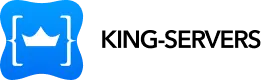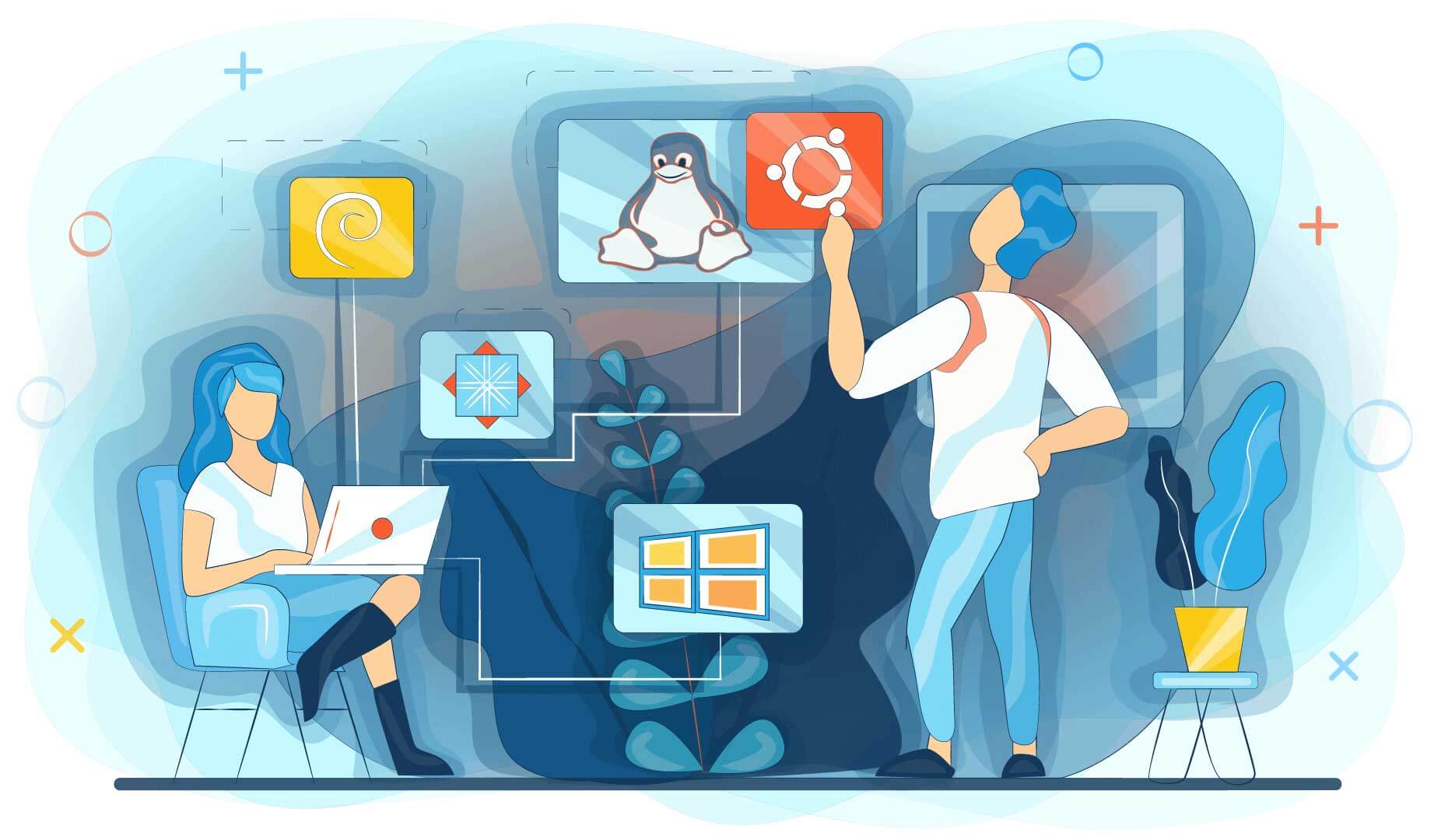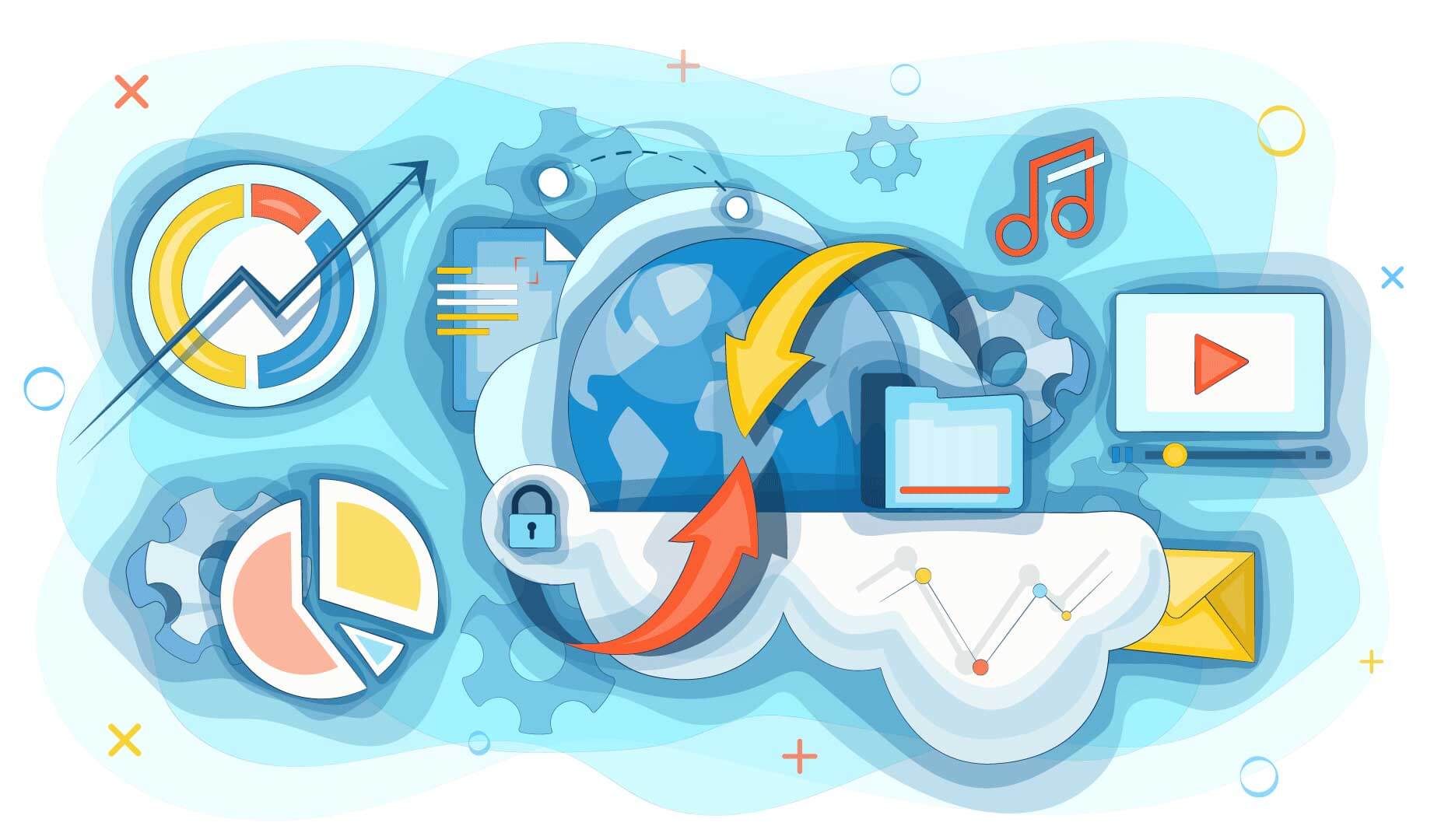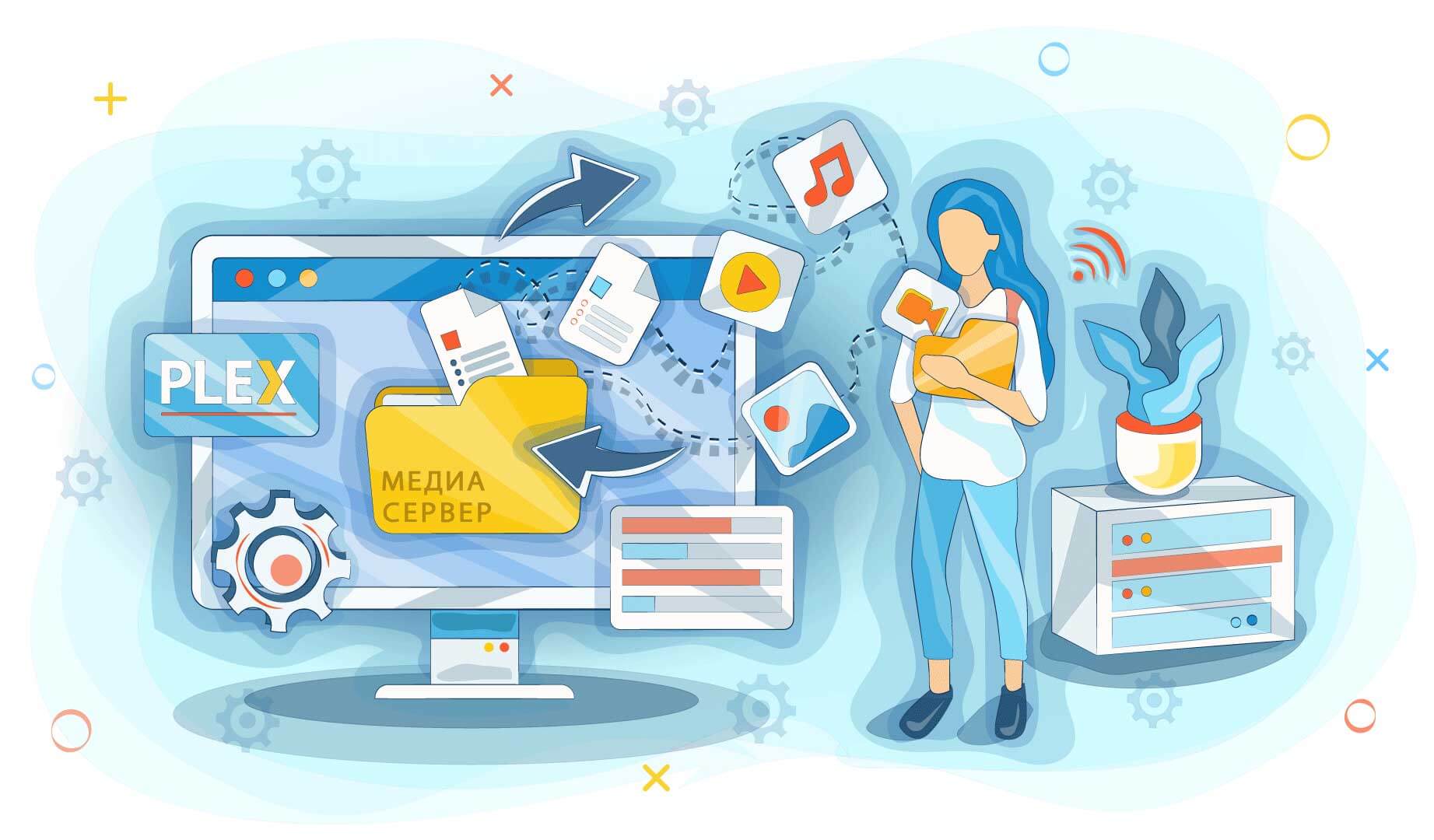Для многих контейнерная виртуализация неразрывно связана с Docker. Это программное обеспечение используют такие крупные компании, как ING, PayPal, ADP и Spotify, и не планируют от него отказываться. О виртуализации и разновидностях этой технологии мы писали ранее. Обязательно ознакомьтесь с информацией в этой статье. Сегодня же подробно остановимся на контейнерной виртуализации и платформе Docker Community Edition, а также расскажем, как установить ее на Ubuntu Bionic Beaver.
Что такое контейнерная виртуализация?
Для начала вкратце разберемся в основных понятиях.
Виртуализация – это набор программных технологий, которые позволяют приложениям работать на виртуальном оборудовании или ОС. На одном носителе происходит полная изоляция вычислительных процессов. Таким образом, виртуализация позволяет разделить физический сервер на несколько изолированных виртуальных.
Существуют 3 типа технологии: программная, аппаратная и контейнерная. Последний вариант, который также называют контейнеризацией, – это виртуализация на уровне операционной системы.
В аппаратной и программной технологиях для разделения процессов используется гипервизор или менеджер виртуальных машин. Это программное обеспечение, которое создает и запускает виртуальные машины. Данный компонент находится на промежуточном уровне между физическим оборудованием и ВМ. Внутри каждой из них работает уникальная гостевая ОС. ВМ с разными операционными системами могут работать на едином сервере. Каждая виртуальная машина имеет свои собственные библиотеки и приложения.
Контейнерная виртуализация концептуально отличается от аппаратной и программной. За изоляцию ресурсов при контейнеризации отвечает непосредственно хостовая ОС.
Контейнер – это виртуальная среда, которая эмулирует основную ОС и использует общее с ней ядро. В нем содержатся необходимые приложения и все их окружение. В отличие от аппаратной или программной разновидностей виртуализации, для контейнеризации необходимо, чтобы ядра гостевой и базовой операционных систем были одного типа.
Контейнеризация через программное обеспечение Docker
Чтобы запустить контейнерную виртуализацию, можно воспользоваться одной из доступных реализаций. Наиболее популярной считается Docker. Это ПО, которое дает возможность создавать, развертывать и запускать различные приложения с использованием технологии контейнерной виртуализации.
Контейнеры, которые пользователь создает через Докер:
- занимают мало места в памяти, их создание и запуск происходят в краткие сроки;
- обеспечивают независимость ресурсов, поскольку полностью изолированы друг от друга – ни один контейнер Docker не может просматривать процессы, выполняющиеся внутри другого;
- развертываются в считанные секунды, потому что операционная система при запуске эмулируется, а не загружается.
Компания представляет пользователям два продукта на основе своего клиент-серверного приложения Docker Engine: Enterprise и Community Edition. За реализацию ЕЕ необходимо заплатить. Это программное обеспечение предназначено для корпоративного использования, и разработчики распространяют его по лицензии. А вот Community Edition находится в свободном доступе, что делает его популярным среди индивидуальных пользователей.
Docker Community Edition: краткий обзор
Docker CE – программное обеспечение с открытым исходным кодом. В отличие от Enterprise Edition, его можно скачать бесплатно из Docker Store. Версия CE:
- работает на Windows 10, Mac, Azure и AWS, а также на CentOS, Debian, Fedora и Ubuntu;
- отличается простым набором функциональных возможностей и компонентов для эффективного создания и эксплуатации контейнеров.
Базовые функции ПО Docker Community Edition можно дополнить различными бесплатными и платными дополнениями от Докер Cloud.
Устанавливаем Docker CE на Ubuntu Bionic Beaver: пошаговая инструкция
Основные требования:
- ОС Ubuntu в версии 18.04 Bionic Beaver;
- наличие настроенного SSH-ключа;
- root-права или доступ к администрированию через sudo.
При полном соответствии можно начинать установку. Алгоритм зависит от выбранного метода. Существуют 2 основных способа: загрузка из репозитория или установка скачанного пакета с расширением .deb.
Установка из репозитория
Чтобы загрузить Docker CE данным способом, необходимо придерживаться следующей последовательности:
- Прежде чем приступить к инсталлированию Docker Community Edition, необходимо удалить все предыдущие версии: sudo apt-get remove docker docker-engine docker.io. Если Докер ранее не был установлен, или пользователь уже удалил старые пакеты, можно сразу переходить к следующему этапу.
- Выполните обновление кэша: sudo apt-get update.
- Поскольку Докер использует HTTPS-протокол для своего репозитория, установите необходимые пакеты, чтобы apt мог загрузить их через безопасное соединение: sudo apt-get install apt-transport-https ca-certificates curl software-properties-common.
- Добавьте официальный GPG-ключ Docker в apt: curl -fsSL https://download.docker.com/linux/ubuntu/gpg | sudo apt-key add -. Проверьте его цифровой отпечаток, просмотрев последние 8 символов.
- Добавьте в apt репозиторий для Docker. Для архитектур на базе x86-64 используйте sudo add-apt-repository "deb [arch=amd64] https://download.docker.com/linux/ubuntu $(lsb_release -cs) stable". На ARM-серверах, в зависимости от архитектуры центрального процессора, необходимо заменить amd64 на armhf или arm64.
- Обновите кэш пакета apt: sudo apt-get update.
- Установите последнюю версию Docker Community Edition: sudo apt-get install docker-ce.
- Убедитесь, что Докер был установлен, запустив контейнер Hello World: sudo docker run hello-world.
Для установки обновления сначала запустите команду sudo apt-get update. Затем действуйте по алгоритму инсталлирования, выбрав при этом новую версию.
Установка скачанного пакета .deb
Пользователь, у которого нет возможности использовать репозиторий для установки движка Docker, имеет возможность бесплатно загрузить файл .deb и установить его вручную. Пошаговая инструкция:
- Загрузите файл .deb для Ubuntu Bionic Beaver в версии Docker Engine, которую вы хотите установить.
- Установите пакет: sudo dpkg -i /path/to/package.deb. При установке необходимо заменить указанный путь на тот, куда был скачан файл.
- Убедитесь, что Docker Engine установлен должным образом: sudo docker run hello-world. Эта команда загружает тестовый образ и запускает его в контейнере.
В случае установки из файла при каждом обновлении движок Докер необходимо повторно скачивать и переустанавливать.
Операционная система Ubuntu использует для управления сервисами systemd. В Docker предустановлена эта конфигурация, поэтому пользователи имеют возможность настроить его запуск при включении. Для этого воспользуйтесь командой sudo systemctl enable docker. Если же нужно отменить запуск программного обеспечения при включении, примените аналогичную команду sudo systemctl disable docker.
Как работать с образами в Докер Community Edition?
Для запуска контейнера необходим образ. Готовые решения находятся в реестрах Докер. Самый крупный из них – Docker Hub. Все существующие образы сохраняются в нем по умолчанию, пользоваться ими можно абсолютно бесплатно.
Чтобы найти образы на Убунту, необходимо ввести в командную строку sudo docker search ubuntu. На экране отобразятся все возможные варианты. Для загрузки используйте команду sudo docker pull ubuntu. Чтобы на экране отобразились все загруженные образы, примените в командной строке sudo docker images.
Запуск образа происходит по следующему алгоритму:
- Введите в окне терминала sudo docker run -it ubuntu.
- Запустите обновление индекса пакетов. Для этого потребуется ввести команду apt update.
- Проведите установку пакета среды выполнения. Например, если речь идет о Node.js, введите apt install nodejs -y. Затем выполните проверку, введя в командную строку node -v.
Для выхода необходимо применить команду exit.